土木工程CAD第7章 尺寸标注
合集下载
第七章 尺寸标注综述

2、 创建标注样式
在AutoCAD中,使用“标注样式”可以控制标注的格式和外观, 建立强制执行的绘图标准,并有利于对标注格式及用途进行修改。要 创建标注样式,选择“格式”|“标注样式”命令,打开“标注样式管 理器”对话框,单击“新建”按钮,在打开的“创建新标注样式”对 话框中即可创建新标注样式。
3、 设置直线和箭头 在“新建标注样式”对话框中,使用“直线”选项卡 可以设置尺寸线、尺寸界线的格式和位置 。使用“符号和 箭头”选项卡可以设置箭头、圆心标记、弧长符号和半径 标注折弯的格式与位置 。
起点偏 移量
2.类型
AutoCAD 提供了十余种标注工具用以标注图形对象,分别位于 “标注”菜单或“标注”工具栏中,如图所示。使用它们可以进行角 度、直径、半径、线性、对齐、连续、圆心及基线等标注 。
线性标注 直径标注 角度标注 对齐标注
基线标注
连续标注
半径标注
3、规则
在AutoCAD 中,对绘制的图形进行尺寸标注时应遵 循以下规则: 物体的真实大小应以图样上所标注的尺寸数值为依据, 与图形的大小及绘图的准确度无关。 图样中的尺寸以毫米为单位时,不需要标注计量单位 的代号或名称。如采用其他单位,则必须注明相应计量单 位的代号或名称,如度、厘米及米等。 图样中所标注的尺寸为该图样所表示的物体的最后完 工尺寸,否则应另加说明。 一般物体的每一尺寸只标注一次,并应标注在最后反 映该结构最清晰的图形上。
尺寸标注的规则和组成 “标注样式管理器”对话框的使用方法 创建尺寸标注的基础 尺寸标注样式设置 掌握各种类型尺寸标注的方法 掌握编辑标注对象的方法
本章知识点
尺寸标注的成 尺寸标注的类型 创建尺寸标注的基本步骤 创建标注样式 设置直线格式 设置符号和箭头格式 设置文字格式 设置调整格式 设置主单位格式 设置换算单位格 设置公差格式
CAD-7 尺寸标注与文字标注 共48页

〖功能〗编辑尺寸标注,可以修改标注 的文字及位置,也可使标注界线倾斜指 定的角度,可同时修改多个标注。
〖命令〗dimedit 〖菜单〗标注倾斜
17、DIMTEDIT(对齐标注文字)
〖功能〗移动或旋转标注文字。一次只 能修改一个尺寸标注。
〖命令〗dimtedit 〖菜单〗标注对齐文字
文字样式对话框 设置样式名
选择点阵字体
⑤ 宽度比例设置
宽度比例=1
选择矢量字体
3、书写单行文字
(1)书写单行文字命令 TEXT
[功能]在指定的起点,按照用户的文字样式 书写单行文字。
(2)操作 ① TEXT 回车 ② 确定文字的起点
③ 确定文字的高度 ④ 确定文字的旋转角度 ⑤ 输入文字 ⑥ 回车 上屏幕 ⑦ 回车 退出TEXT
9、CAD文件转WORD
① 在转之前执行一个工具程序
BCLIPBRD 这个程序,可以除去CAD的背景, 还可以把CAD图自动转为黑白色等 ② 在CAD中把图形拷贝到剪贴板 ③在WORD中点粘贴按钮
更多精品资源请访问
docin/sanshengshiyuan doc88/sanshenglu
8、DIMDIAMETER(直径标注)
〖功能〗为圆或弧的直径进行标注。 〖命令〗dimdiameter 〖菜单〗标注直径
9、DIMANGULAR(角度标注)
〖功能〗为角度进行标注。 〖命令〗dimangular〖菜单〗标注→角度 〖注释〗根据选择对象的类型作相应的标注:
6、DIMORDINATE(坐标标注)
〖功能〗对点的坐标进行标注。坐标标 注沿着引线显示某点的X或Y坐标。 AutoCAD 使用当前 UCS 决定测量的 X 或 Y 坐标,并且在与当前 UCS 轴正交的 方向绘制引线。坐标一般采用绝对坐标 值。
〖命令〗dimedit 〖菜单〗标注倾斜
17、DIMTEDIT(对齐标注文字)
〖功能〗移动或旋转标注文字。一次只 能修改一个尺寸标注。
〖命令〗dimtedit 〖菜单〗标注对齐文字
文字样式对话框 设置样式名
选择点阵字体
⑤ 宽度比例设置
宽度比例=1
选择矢量字体
3、书写单行文字
(1)书写单行文字命令 TEXT
[功能]在指定的起点,按照用户的文字样式 书写单行文字。
(2)操作 ① TEXT 回车 ② 确定文字的起点
③ 确定文字的高度 ④ 确定文字的旋转角度 ⑤ 输入文字 ⑥ 回车 上屏幕 ⑦ 回车 退出TEXT
9、CAD文件转WORD
① 在转之前执行一个工具程序
BCLIPBRD 这个程序,可以除去CAD的背景, 还可以把CAD图自动转为黑白色等 ② 在CAD中把图形拷贝到剪贴板 ③在WORD中点粘贴按钮
更多精品资源请访问
docin/sanshengshiyuan doc88/sanshenglu
8、DIMDIAMETER(直径标注)
〖功能〗为圆或弧的直径进行标注。 〖命令〗dimdiameter 〖菜单〗标注直径
9、DIMANGULAR(角度标注)
〖功能〗为角度进行标注。 〖命令〗dimangular〖菜单〗标注→角度 〖注释〗根据选择对象的类型作相应的标注:
6、DIMORDINATE(坐标标注)
〖功能〗对点的坐标进行标注。坐标标 注沿着引线显示某点的X或Y坐标。 AutoCAD 使用当前 UCS 决定测量的 X 或 Y 坐标,并且在与当前 UCS 轴正交的 方向绘制引线。坐标一般采用绝对坐标 值。
CAD2000-第7讲--尺寸标注

《文本》设置 选项卡 可控制标注文字的方位 标注文字沿水 平线方向放置 标注文字沿尺 寸线方向放置 标注文字在尺寸界线之 间时,沿尺寸线方向放 置; 标注文字在尺寸界线外 侧时,则水平方向放置。
文本对齐设置
操作框
《适应性》设置 选项卡
《适应性》设置 选项卡
根据在两条尺寸界线间的可 利用空间的大小,来确定标 注文字和箭头是放在尺寸界 线间还是放在尺寸界线外面。
换算单位
操作框
给换算尺 寸加前缀
给换算尺 寸加后缀
《换算单位》设置 选项卡 控制是将换算单位放 在主单位后
换算尺寸位置
操作框
将换算单位放 在主单位下面
《公差》设置 选项卡
确定公差标注的形式:
None:不标公差 Symmetrical:以相等的正负偏差 形式给出 Deviation:以不相等的正负偏差 形式给出 Limits:以极限尺寸表达公差 Basic:只标基本尺寸并在基本尺 寸四周画一方框
第七讲 尺寸标注
一、设置尺寸标注样式
尺寸标注样式是一组尺寸标注系统变量的集合,能够控制尺 寸线、尺寸界线、标注文字、箭头的外观和方式,该集合赋 名存储后,随时可以被调用。
AutoCAD 中现有的一系列标注样式,虽然比较符合我国的习 惯,但仍需对其修改以符合我国的制图标准。一般,在进行 尺寸标注之前,应首先建立一些符合国标的样式。
Mtext 用来输入多行标注文字
•符号“< >”表示自动测量的值,
•在其前后添加文字,则在图形中标注尺寸文字的前 后出现相应的文字, •在其后如输入“[ ]”,则可强制打开替代单位。
[Mtext/Text/Angle/Horizontal/Vertical/Rotated Text
第七章 尺寸标注

二、连续标注 命令启动方法如下。 菜单命令:【标注】/【连续】。
工具栏:【标注】工具栏上的
按钮。
命令:DIMCONTINUE或简写DIMCONT。
7.2.2 利用尺寸样式覆盖方式标注直径及半径尺寸
在标注直径和半径尺寸时,AutoCAD自动在标注文字前面加入“”或 “R”符号。实际标注中,直径和半径型尺寸的标注形式多种多样,若通 过当前样式的覆盖方式进行标注就非常方便。 直径命令启动方法如下。
打开附盘文件“6-19.dwg”,该文件中包含一张A3幅面的图纸,图 纸上有两个剖面图,绘图比例分别为1:20和1:10。标注这两个图样, 结果如图6-79所示。
1、建立一个名为“建筑-标注”的图层,设置图层颜色为红色,线型为 【Continuous】,并使其成为当前层。
2、创建新文字样式,样式名为“标注文字”,与该样式相关联的字体文 件是【gbeitc.shx】和【gbcbig.shx】。
寸及结构细节尺寸。
7、标注建筑物内部的结构细节尺寸,如图6-77所示。
8、绘制轴线引出线,再绘制半径为350的圆,在圆内书写轴线 编号,字高为350,如图6-78所示。
9、复制圆及轴线编号,然后使用DDEDIT命令修改编号数字,
结果如图6-75所示。
7.5 范例解析──标注不同绘图比例的剖面图
3、创建一个尺寸样式,名称为“工程标注”,对该样式进行以下设置。
标注文本连接“标注文字”,文字高度等于“2.5”,精度为【0.0】,小数 点格式是【句点】。
标注文本与尺寸线间的距离是“0.8”。 尺寸起止符号为【建筑标记】,其大小为“1.3”。 尺寸界线超出尺寸线的长度等于“1.5”。 尺寸线起始点与标注对象端点间的距离为“1.5”。 标注基线尺寸时,平行尺寸线间的距离为“8”。 标注全局比例因子为“20”。 使“工程标注”成为当前样式。
第7章 标注尺寸

图7-4 “标注样式管理器”对话框
“标注中样式文管理版器A”u对t话o框C中A各D选项2和0按0钮7的实作用用如教下程:
8.“替代”按钮 单击该按钮,将弹出“替代当前样式”对话框。在该对话框中,用 户可以设置临时的尺寸标注样式,用以替代当前尺寸标注样式中的相 应设置,而不改变当前的尺寸标注样式。 9.“比较”按钮 单击该按钮,将弹出如图 7-5所示的“比较标注样式” 对话框。用户可以通过该对 话框来比较两个尺寸标注样 式的特性,或是查看某一个 尺寸标注样式的特性。
(a) 标注20 图7-19 线性标注 (b) 标注φ20
⑶ 角中度文(A) 版AutoCAD 2007实用教程
指定标注尺寸文本的角度。 ⑷ 水平(H) 强制进行水平型尺寸标注。 ⑸ 垂直(V) 强制进行垂直型尺寸标注。 ⑹ 旋转(R) 进行旋转型尺寸标注,使所标注的尺寸旋转指定的角度。
(a) 标注20 图7-19 线性标注 (b) 标注φ20
7.3.1 长度型尺寸的标注
1. 线性标注 此类型用于标注水平和垂直方向的尺寸。可按下列之一输入“线性 标注”的命令: “标注”工具栏:“线性”按钮 下拉菜单“标注”→“线性” 命令行:DIMLINEAR
输入命令中后,文系统版提A示:utoCAD 2007实用教程
命令:_Dimlinear 指定第一条尺寸界线原点或<选择对象>: 给出第一条尺寸界线的原点, 或者按回车键直接选择标注尺寸的对象 指定第二条尺寸界线原点: 给出第二条尺寸界线的原点 指定尺寸线位置或[多行文字(M)/文字(T)/角度(A)/水平(H)/垂直(V)/旋转 (R)]: 给出尺寸线位置 标注文字=50.00 标注的尺寸如图7-19(a)所示,可用同样的方法标注尺寸20。
图7-4 “标注样式管理器”对话框
“标注中样式文管理版器A”u对t话o框C中A各D选项2和0按0钮7的实作用用如教下程:
8.“替代”按钮 单击该按钮,将弹出“替代当前样式”对话框。在该对话框中,用 户可以设置临时的尺寸标注样式,用以替代当前尺寸标注样式中的相 应设置,而不改变当前的尺寸标注样式。 9.“比较”按钮 单击该按钮,将弹出如图 7-5所示的“比较标注样式” 对话框。用户可以通过该对 话框来比较两个尺寸标注样 式的特性,或是查看某一个 尺寸标注样式的特性。
(a) 标注20 图7-19 线性标注 (b) 标注φ20
⑶ 角中度文(A) 版AutoCAD 2007实用教程
指定标注尺寸文本的角度。 ⑷ 水平(H) 强制进行水平型尺寸标注。 ⑸ 垂直(V) 强制进行垂直型尺寸标注。 ⑹ 旋转(R) 进行旋转型尺寸标注,使所标注的尺寸旋转指定的角度。
(a) 标注20 图7-19 线性标注 (b) 标注φ20
7.3.1 长度型尺寸的标注
1. 线性标注 此类型用于标注水平和垂直方向的尺寸。可按下列之一输入“线性 标注”的命令: “标注”工具栏:“线性”按钮 下拉菜单“标注”→“线性” 命令行:DIMLINEAR
输入命令中后,文系统版提A示:utoCAD 2007实用教程
命令:_Dimlinear 指定第一条尺寸界线原点或<选择对象>: 给出第一条尺寸界线的原点, 或者按回车键直接选择标注尺寸的对象 指定第二条尺寸界线原点: 给出第二条尺寸界线的原点 指定尺寸线位置或[多行文字(M)/文字(T)/角度(A)/水平(H)/垂直(V)/旋转 (R)]: 给出尺寸线位置 标注文字=50.00 标注的尺寸如图7-19(a)所示,可用同样的方法标注尺寸20。
图7-4 “标注样式管理器”对话框
第7章 AutoCAD2009尺寸标注

7.3.7 角度标注
角度标注可以标注圆弧对应的圆心角、两条丌平行直线之间的角度 (两直线相交或延长线相交均可),标注效果如图示。
命令的启动方式: 命令: Dimangular(Dan)↙ 2) 菜单:标注→角度 3)标注工具栏:图标
第7章 尺寸标注
7.3.8 折弯标注
折弯标注圆和圆弧的半径,该标注方式是AutoCAD 2007后版本新增的一个
第7章 尺寸标注
7.3.12 连续标注
“连续标注”方式可以在执行一次标注命令后,在图形的同一方向连续标注多 个尺寸,和基线标注一样,在迚行连续标注之前,必须先创建(或选择)一个线 性、坐标或角度标注作为基准标注,以确定连续标注所需要的前一尺寸标注的 尺寸界线,然后执行DIMCONTINUE命令,标注效果如图示。 命令的启动方式: 1) 命令: Dimcontinue(Dco)↙ 2) 菜单:标注→连续 3) 标注工具栏:图标
1) 命令: Dimradius(Dra)↙。 2) 菜单:标注→半径。 3)标注工具栏:图标
第7章 尺寸标注
7.3.4 直径标注
直径标注用来标注圆或圆弧的直径,标注效果如图示。 命令的启动方式:
1) 命令: Dimdiameter↙ 2) 菜单:标注→直径 3)标注工具栏:图标
7.3.5 弧长标注
第7章 尺寸标注
7.2 创建标注样式
7.2.1 创建标注样式
在AutoCAD中,使用“标注样式”可以控制标注的格式和外 观,建立强制执行的绘图标准,并有利于对标注格式及用途 迚行修改。
命令启动方法:
1) 命令: Dimstyle (D)↙ 2) 菜单: →格式→标注样式; 3)样式工具栏:图标
→标注注文字
编辑标注文字命令可以修改尺寸标注文字的位置及旋转角度。
第7章 尺寸标注

回到本章/回到本节
图7-8
回到本章/回到本节
创建新的标注样式的步骤(7) 创建新的标注样式的步骤
(8)“公差”表示尺寸的偏差,其上下偏差可以相同或 不同,在如图7-9所示的对话框中可以设置正负公差的值、 精度、公差的表示方式、垂直位置等。
回到本章/回到本节
7.3.2 选择标注样式
创建标注以前,应该选择合适的标注 样式;如果不选择,将默认当前的样 式;如果还没有创建过样式,则分配 给标注默认的样式Standard。要控制 标注的不同的显示效果,必须借助于 样式。
回到本章/回到本节
图7-5
回到本章/回到本节
创建新的标注样式的步骤(4) 创建新的标注样式的步骤
(4)单击“文字”选项卡,可以在这里定义标注 文字的样式,设置“文字”对话框如图7-6所示。
回到本章/回到本节
创建新的标注样式的步骤(5) 创建新的标注样式的步骤
(5)单击“主单位”选项卡,其设置如图7-7所 示,包括定义、精度、单位格式、是否消零等。
图7-15
如图7-15所示,在创建了线性标注的基础上创建 了基线标注,同样的角度标注等也可以创建基线 标注。
7.3.6 创建连续标注
创建连续标注与创建基线标注类似,不同 的是,AutoCAD使用每个标注的第二个尺 寸界线端点作为下一个标注的第一个尺寸 界线起点,从而创建多个首尾相连的标注。
创建连续标注的步骤
创建新的标注样式的步骤(1) 创建新的标注样式的步骤
(1)单击“标注”工具栏中的按钮,或在命令行 输入DDIM,或选择菜单命令:“标注”→“样 式”,弹出“标注样式管理器”对话框,如图7-3 所示。
创建新的标注样式的步骤(2) 创建新的标注样式的步骤 (2)单击“新建”选项,在对话框中输入 样式名,如图7-4所示。
图7-8
回到本章/回到本节
创建新的标注样式的步骤(7) 创建新的标注样式的步骤
(8)“公差”表示尺寸的偏差,其上下偏差可以相同或 不同,在如图7-9所示的对话框中可以设置正负公差的值、 精度、公差的表示方式、垂直位置等。
回到本章/回到本节
7.3.2 选择标注样式
创建标注以前,应该选择合适的标注 样式;如果不选择,将默认当前的样 式;如果还没有创建过样式,则分配 给标注默认的样式Standard。要控制 标注的不同的显示效果,必须借助于 样式。
回到本章/回到本节
图7-5
回到本章/回到本节
创建新的标注样式的步骤(4) 创建新的标注样式的步骤
(4)单击“文字”选项卡,可以在这里定义标注 文字的样式,设置“文字”对话框如图7-6所示。
回到本章/回到本节
创建新的标注样式的步骤(5) 创建新的标注样式的步骤
(5)单击“主单位”选项卡,其设置如图7-7所 示,包括定义、精度、单位格式、是否消零等。
图7-15
如图7-15所示,在创建了线性标注的基础上创建 了基线标注,同样的角度标注等也可以创建基线 标注。
7.3.6 创建连续标注
创建连续标注与创建基线标注类似,不同 的是,AutoCAD使用每个标注的第二个尺 寸界线端点作为下一个标注的第一个尺寸 界线起点,从而创建多个首尾相连的标注。
创建连续标注的步骤
创建新的标注样式的步骤(1) 创建新的标注样式的步骤
(1)单击“标注”工具栏中的按钮,或在命令行 输入DDIM,或选择菜单命令:“标注”→“样 式”,弹出“标注样式管理器”对话框,如图7-3 所示。
创建新的标注样式的步骤(2) 创建新的标注样式的步骤 (2)单击“新建”选项,在对话框中输入 样式名,如图7-4所示。
AutoCAD 2019应用教程 第7章 尺寸标注
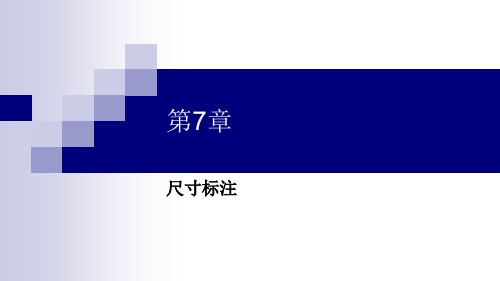
置调整 设置主单位 设置单位换算 设置公差
AutoCAD 2019实用教程
7.2.1 新建标注样式
要在AutoCAD中创建标注样式,可以在快捷工具栏中选择“显示菜单栏”命令,在弹出的 菜单中选择“格式”|“标注样式”命令;单击“样式”工具栏中的“标注样式”按钮 ;或在 “命令行”输入 DIMSTYLE,打开“标注样式管理器”对话框。
在AutoCAD中,对绘制的图形进行尺寸标注时应遵循以下规则。 物体的真实大小应以图样上所标注的尺寸数值为依据,与图形的大小及绘图的准确度无关。 图样中的尺寸以mm为单位时,不需要标注计量单位的代号或名称。如采用其他单位,则必须
注明相应计量单位的代号或名称,如°、m及cm等。 图样中所标注的尺寸为该图样所表示的物体的最后完工尺寸,否则应另加说明。
半径标注 直径标注 圆心标记
AutoCAD 2019实用教程
练习7-3 标注图形中的直径和圆心。
线性标注 对齐标注 弧长标注 基线标注 连续标注
AutoCAD 2019实用教程
练习7-2
标注图中的长度尺寸。
AutoCAD 2019实用教程
7.3.2 半径、直径和圆心标注
在AutoCAD中,可以使用“标注”菜单中的“半径”、“直径”与“圆心”命令, 标注圆或圆弧的半径尺寸、直径尺寸及圆心位置。
AutoCAD 2019实用教程
7.3 标注尺寸的方法
长度尺寸标注是指在两个点之间的一组标注,这些点可以是端点、交点、圆心等; 角度标注用于标注两条相交直线之间的夹角;位置标注用于通过标注选定点的坐标,来 表明点的位置。
同时,当需要标注的尺寸比较密集且有一定的规律时,还可借助基线标注和连续 标注方法进行快速标注。这两种标注都以现有的某个标注为基础,然后快速标注其他尺 寸。
AutoCAD 2019实用教程
7.2.1 新建标注样式
要在AutoCAD中创建标注样式,可以在快捷工具栏中选择“显示菜单栏”命令,在弹出的 菜单中选择“格式”|“标注样式”命令;单击“样式”工具栏中的“标注样式”按钮 ;或在 “命令行”输入 DIMSTYLE,打开“标注样式管理器”对话框。
在AutoCAD中,对绘制的图形进行尺寸标注时应遵循以下规则。 物体的真实大小应以图样上所标注的尺寸数值为依据,与图形的大小及绘图的准确度无关。 图样中的尺寸以mm为单位时,不需要标注计量单位的代号或名称。如采用其他单位,则必须
注明相应计量单位的代号或名称,如°、m及cm等。 图样中所标注的尺寸为该图样所表示的物体的最后完工尺寸,否则应另加说明。
半径标注 直径标注 圆心标记
AutoCAD 2019实用教程
练习7-3 标注图形中的直径和圆心。
线性标注 对齐标注 弧长标注 基线标注 连续标注
AutoCAD 2019实用教程
练习7-2
标注图中的长度尺寸。
AutoCAD 2019实用教程
7.3.2 半径、直径和圆心标注
在AutoCAD中,可以使用“标注”菜单中的“半径”、“直径”与“圆心”命令, 标注圆或圆弧的半径尺寸、直径尺寸及圆心位置。
AutoCAD 2019实用教程
7.3 标注尺寸的方法
长度尺寸标注是指在两个点之间的一组标注,这些点可以是端点、交点、圆心等; 角度标注用于标注两条相交直线之间的夹角;位置标注用于通过标注选定点的坐标,来 表明点的位置。
同时,当需要标注的尺寸比较密集且有一定的规律时,还可借助基线标注和连续 标注方法进行快速标注。这两种标注都以现有的某个标注为基础,然后快速标注其他尺 寸。
